Σε αυτό το άρθρο, θα δούμε τι μπορείτε να κάνετε αν σας Η Κονσόλα Xbox One συνεχίζει να σας αποσυνδέει τυχαία. Οι χρήστες που αντιμετώπισαν αυτό το πρόβλημα ανέφεραν ότι αποσυνδέονται αυτόματα από τις κονσόλες Xbox One ανά πάσα στιγμή κατά την αναπαραγωγή βιντεοπαιχνιδιών. Εξαιτίας αυτού, χάνουν την τρέχουσα πρόοδό τους στο παιχνίδι.

πώς να επαναφέρετε το xbox one στις εργοστασιακές ρυθμίσεις
Υπάρχουν πολλοί λόγοι για τους οποίους το Xbox σας συνεχίζει να σας αποσυνδέει. Συνήθως αυτό το πρόβλημα παρουσιάζεται λόγω αδύναμης σύνδεσης στο Διαδίκτυο. Εκτός από αυτό, αυτό το πρόβλημα παρουσιάζεται επίσης εάν κάποιος άλλος χρησιμοποιεί τον λογαριασμό σας Xbox ή ο λογαριασμός σας Xbox κλαπεί. Επιπλέον, η κατεστραμμένη κρυφή μνήμη μπορεί επίσης να προκαλέσει προβλήματα σε ορισμένες περιπτώσεις.
Η κονσόλα Xbox One συνεχίζει να με αποσυνδέει
Αν το Η κονσόλα Xbox One συνεχίζει να σας αποσυνδέει , χρησιμοποιήστε τις λύσεις που παρέχονται παρακάτω:
- Ελέγξτε τη σύνδεσή σας στο διαδίκτυο
- Ενεργοποιήστε την κονσόλα Xbox One σας
- Κάποιος άλλος μπορεί να χρησιμοποιεί τον λογαριασμό σας
- Καταργήστε και προσθέστε το προφίλ σας Xbox
- Βεβαιωθείτε ότι το τείχος προστασίας δεν αποκλείει τις θύρες που χρησιμοποιούνται από το Xbox
- Επαναφέρετε το Xbox One στις προεπιλεγμένες εργοστασιακές ρυθμίσεις
- Επικοινωνήστε με την υποστήριξη του Xbox
Ας δούμε όλες αυτές τις διορθώσεις λεπτομερώς.
1] Ελέγξτε τη σύνδεσή σας στο Διαδίκτυο
Τέτοιου είδους προβλήματα προκύπτουν όταν το Xbox αποσυνδέεται και συνδέεται στο διαδίκτυο τυχαία. Αυτό συμβαίνει όταν η ισχύς του σήματος WiFi είναι αδύναμη. Ελέγξτε τη σύνδεσή σας στο διαδίκτυο. Σας προτείνουμε να χρησιμοποιήσετε το καλώδιο ethernet για να συνδέσετε την Κονσόλα Xbox στον δρομολογητή WiFi. Μια ενσύρματη σύνδεση στο Διαδίκτυο είναι πάντα πιο σταθερή από μια ασύρματη σύνδεση στο Διαδίκτυο.
Εάν το καλώδιο ethernet δεν είναι διαθέσιμο, τοποθετήστε τον δρομολογητή WiFi κοντά στην Κονσόλα Xbox. Εάν είναι ήδη τοποθετημένο κοντά στην κονσόλα σας, ελέγξτε εάν υπάρχει κάποιο αντικείμενο που εμποδίζει τη σύνδεση WiFi . Αφαιρέστε τέτοια αντικείμενα.
Το υψηλό ping στη σύνδεση στο Διαδίκτυο μπορεί επίσης να προκαλέσει τέτοιου είδους προβλήματα. Μπορείτε να ελέγξετε το ping ή την καθυστέρηση στη σύνδεσή σας στο Διαδίκτυο χρησιμοποιώντας διαφορετικά διαδικτυακά εργαλεία. Αν βρείτε υψηλό ping, διορθώστε πρώτα αυτό το ζήτημα . Μπορείτε επίσης να επικοινωνήσετε με τον ISP σας για να διορθώσετε το υψηλό ping.
2] Ενεργοποιήστε την κονσόλα Xbox One σας
Το Power Cycling στην κονσόλα Xbox διαγράφει την κακή προσωρινή μνήμη, η οποία με τη σειρά της διορθώνει πολλά προβλήματα. Σας προτείνουμε να ενεργοποιήσετε την κονσόλα σας και να δείτε αν βοηθάει. Οι παρακάτω οδηγίες θα σας καθοδηγήσουν σε αυτό:
- Πατήστε παρατεταμένα το κουμπί Xbox για να απενεργοποιήσετε την κονσόλα σας.
- Αφαιρέστε το καλώδιο τροφοδοσίας από την πρίζα.
- Περιμένετε λίγα λεπτά.
- Συνδέστε το καλώδιο τροφοδοσίας στην πρίζα και ανοίξτε το διακόπτη.
- Ενεργοποιήστε την κονσόλα Xbox.
Τώρα, ελέγξτε αν παρουσιάζεται το πρόβλημα.
σφάλμα ολοκλήρωσης προοπτικών
3] Κάποιος άλλος μπορεί να χρησιμοποιεί τον λογαριασμό σας
Εάν το πρόβλημα παραμένει, είναι πιθανό κάποιος άλλος να χρησιμοποιεί το προφίλ σας Xbox. Θυμηθείτε εάν έχετε δώσει πρόσβαση στο προφίλ σας Xbox στον φίλο σας ή σε κάποιον άλλο. Είναι επίσης πιθανό να έχει κλαπεί το προφίλ σας στο Xbox. Αλλάξτε αμέσως τον κωδικό πρόσβασης του λογαριασμού σας .
Το ίδιο προφίλ Xbox Live δεν μπορεί να χρησιμοποιηθεί σε δύο διαφορετικές κονσόλες ταυτόχρονα. Ας υποθέσουμε ότι ένα προφίλ Xbox χρησιμοποιείται για τη σύνδεση σε δύο διαφορετικές κονσόλες, την Α και τη Β. Όταν ένα άτομο συνδέεται στην κονσόλα Α, το άτομο στην κονσόλα Β θα αποσυνδεθεί αυτόματα. Όταν το άτομο στην κονσόλα Β συνδεθεί ξανά, το άτομο στην κονσόλα Α θα αποσυνδεθεί αυτόματα.
4] Καταργήστε και προσθέστε το προφίλ σας Xbox
Μπορείτε επίσης να δοκιμάσετε να αφαιρέσετε το προφίλ σας Xbox και να το προσθέσετε ξανά. Τα παρακάτω βήματα θα σας βοηθήσουν.
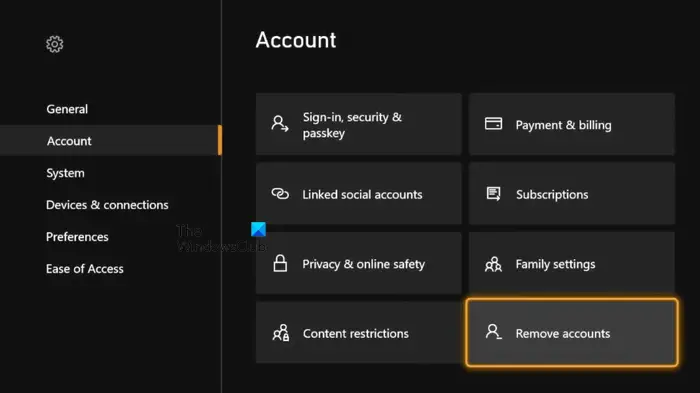
- Πατήστε το κουμπί Xbox για να ανοίξετε τον Οδηγό.
- Παω σε ' Προφίλ και σύστημα > Ρυθμίσεις > Λογαριασμός .»
- Επιλέγω Κατάργηση λογαριασμών .
- Επιλέξτε τον λογαριασμό που θέλετε να καταργήσετε και επιλέξτε Αφαιρώ στην οθόνη επιβεβαίωσης.
- Αφού αφαιρέσετε τον λογαριασμό σας Xbox, επανεκκινήστε την κονσόλα σας και προσθέστε ξανά το προφίλ σας.
Τώρα, ελέγξτε αν το πρόβλημα παραμένει.
5] Βεβαιωθείτε ότι το Firewall δεν αποκλείει τις θύρες που χρησιμοποιούνται από το Xbox
Θα αντιμετωπίσετε προβλήματα με την κονσόλα Xbox εάν οποιαδήποτε θύρα που χρησιμοποιεί το Xbox αποκλειστεί από το πρόγραμμα προστασίας από ιούς ή το τείχος προστασίας. Το Xbox χρησιμοποιεί τις ακόλουθες θύρες:
- Θύρα 88 (UDP)
- Θύρα 3074 (UDP και TCP)
- Θύρα 53 (UDP και TCP)
- Θύρα 80 (TCP)
- Θύρα 500 (UDP)
- Θύρα 3544 (UDP)
- Θύρα 4500 (UDP)
Ελεγχος ποιες θύρες είναι ανοιχτές ή μπλοκαρισμένες στον υπολογιστή σας με Windows 11/10. Εάν βρείτε κάποια από τις παραπάνω θύρες αποκλεισμένη, ξεμπλοκάρετε μέσω του Τείχους προστασίας των Windows . Εάν χρησιμοποιείτε τείχος προστασίας τρίτου κατασκευαστή, επικοινωνήστε με την υποστήριξή του για να μάθετε πώς να ξεμπλοκάρετε τις μπλοκαρισμένες θύρες.
σφάλμα 0x80070091
6] Επαναφέρετε το Xbox One στις προεπιλεγμένες εργοστασιακές ρυθμίσεις
Η επαναφορά της κονσόλας Xbox One στις προεπιλεγμένες εργοστασιακές ρυθμίσεις βοηθά στη διόρθωση πολλών προβλημάτων. Σας προτείνουμε επίσης επαναφέρετε την κονσόλα Xbox One στις προεπιλεγμένες εργοστασιακές ρυθμίσεις και δες αν βοηθάει. Πρώτα, επιλέξτε το ' Επαναφορά και διατήρηση των παιχνιδιών και των εφαρμογών μου ” επιλογή. Εάν αυτό δεν βοηθήσει, επιλέξτε το Επαναφέρετε και αφαιρέστε τα πάντα επιλογή. Η τελευταία επιλογή θα διαγράψει όλα τα δεδομένα σας. Επομένως, προτού εκτελέσετε αυτήν την ενέργεια, βεβαιωθείτε ότι έχουν δημιουργηθεί αντίγραφα ασφαλείας όλων των δεδομένων σας στο cloud.
7] Επικοινωνήστε με την υποστήριξη του Xbox
Εάν καμία από τις παραπάνω επιδιορθώσεις δεν έλυσε το πρόβλημά σας, ήρθε η ώρα να επικοινωνήσετε με την υποστήριξη του Xbox.
Πώς μπορώ να κάνω το Xbox One μου να σταματήσει να ζητά κωδικό πρόσβασης;
Εάν η κονσόλα Xbox One σας ζητά συνέχεια κωδικό πρόσβασης, μπορείτε να δοκιμάσετε αυτές τις διορθώσεις. Επανεκκινήστε την κονσόλα σας, αφαιρέστε και προσθέστε τον λογαριασμό σας Xbox και επαναφέρετε την κονσόλα Xbox στις προεπιλεγμένες εργοστασιακές ρυθμίσεις.
Διαβάστε στη συνέχεια : Διορθώστε το κουμπί εγγραφής της γραμμής παιχνιδιών Xbox που είναι γκριζαρισμένο .




![Κωδικός σφάλματος 5 στο Black Desert Online (BDO) [Διορθώθηκε]](https://prankmike.com/img/games/DA/black-desert-online-bdo-error-code-5-fixed-1.jpg)










